Yra daugybė priežasčių, kodėl paprastas „Linux“ vartotojasgalbūt norėsite apsvarstyti galimybę savo namuose turėti NAS. Pridėjus tinklą, prieiga prie duomenų, jų atsarginių kopijų kūrimas ir dalijimasis jais tampa be vargo. Kalbant apie „Linux“, šiai užduočiai atlikti yra daugybė skirtingų tipų operacinių sistemų. Tačiau tiems, kurie nori patogumo, reikia kreiptis tik į „Open Media Vault“: NAS platinimą, pagrįstą „Debian“, kuris didžiuojasi naudojimo paprastumu ir patogumu. Štai kaip galite sukurti savo „Linux NAS“ naudodami „Open Media Vault“.
Pradėti kurti „Linux NAS“ su „Open Media“„Vault“, turite atsisiųsti „Open Media Vault“ disko atvaizdą. Atsisiuntę atsisiųskite „Etcher“ USB vaizdavimo įrankį, vykdydami puslapyje pateiktas instrukcijas, kad iš „Open Media Vault“ disko atvaizdo padarytumėte įkrovos tiesioginį diską (arba įrašytumėte jį į DVD ar kompaktinį diską).
„Open Media Vault“ diegimas
Įkelkite kompiuterį, kuris bus naudojamas kaip „Open Media Vault NAS“, ir įveskite BIOS. BIOS viduje pakeiskite įkrovos įkėlimo programą, kad pirmiausia galėtų įkelti USB (arba DVD / CD) diegimo diską.
Perkraukite mašiną ir „Open Media Vault“ diegimo įrankis bus įkeltas. Meniu pasirinkite „Įdiegti“, tada paspauskite „Enter“.

Tai pritraukia vartotoją prie „Open Media Vault“ diegimo proceso. „Open Media Vault“ iš esmės yra „Debian Linux“, kurio viršuje yra keletas dalykų, pavyzdžiui, žiniatinklio sąsaja ir keli kiti paketai.
Pirmas dalykas, kurį reikia išsiaiškinti, prieš generolądiegimas yra kalbos nustatymai. Raskite kalbą, kuria kalbate, savo šalį ir viską pagal tai. Kai jis bus nustatytas, „Open Media Vault“ aptiks klaviatūros išdėstymą ir laiko juostą.
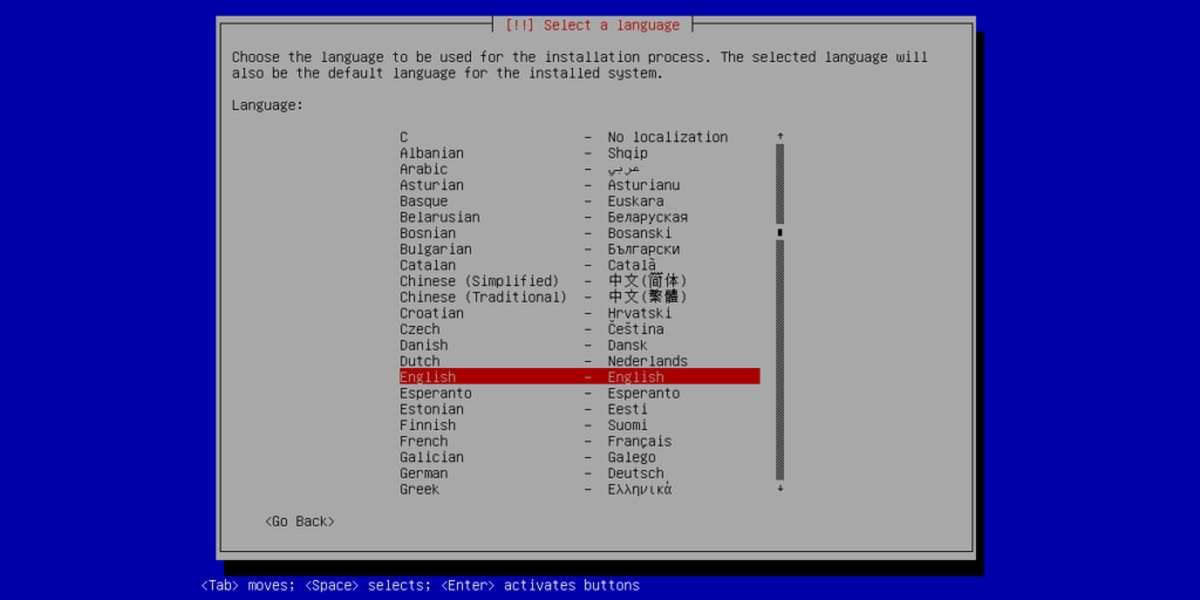
Tada pasirinkite „Open Media Vault“ veidrodį, iš kurio norėtumėte įdiegti programinę įrangą. Tiems, kurie nežino: veidrodis yra svetainė, kurioje yra tiksli visko, ko reikia „Linux“ paskirstymui, kopija.
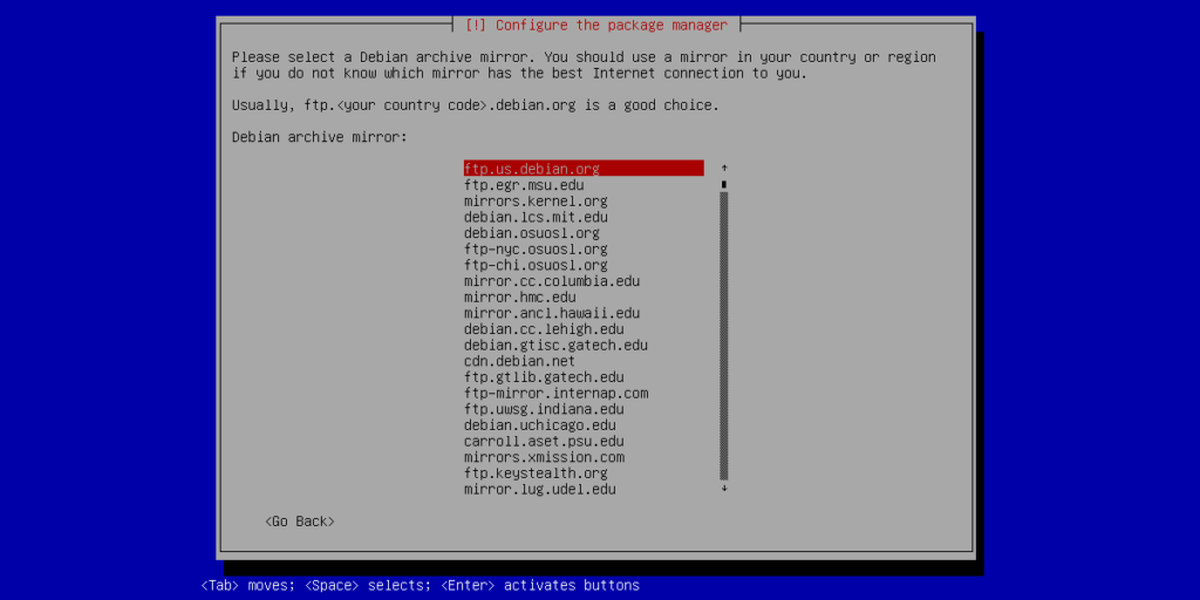
Jei atsisiunčiant pagrindinę svetainę sumažėja, tai nėra baisu, nes yra tiek daug veidrodžių. Pasirinkdami veidrodį, suraskite veidrodžio adresą, kuris yra arčiausiai jūsų geografinės padėties.
Nustatytas programinės įrangos šaltinis, dabar nustatykimeOMV vartotojas, pagrindinis kompiuterio vardas ir slaptažodis. Pradėkite įvesdami sistemos pagrindinį slaptažodį. Atminkite, kad šis slaptažodis yra paskutinė NAS gynybos linija. Tai reiškia, kad jei kas nors žino, koks yra šis slaptažodis, jis gali viską pakeisti. Geriausia nustatyti pagrindinį slaptažodį taip, kad jis būtų įsimenamas, tačiau sunku atspėti. Nežinote, kaip sugeneruoti pakankamai gerą slaptažodį? Mes rekomenduojame naudoti saugų slaptažodžių generatorių, pvz., „Strong Password Generator“.
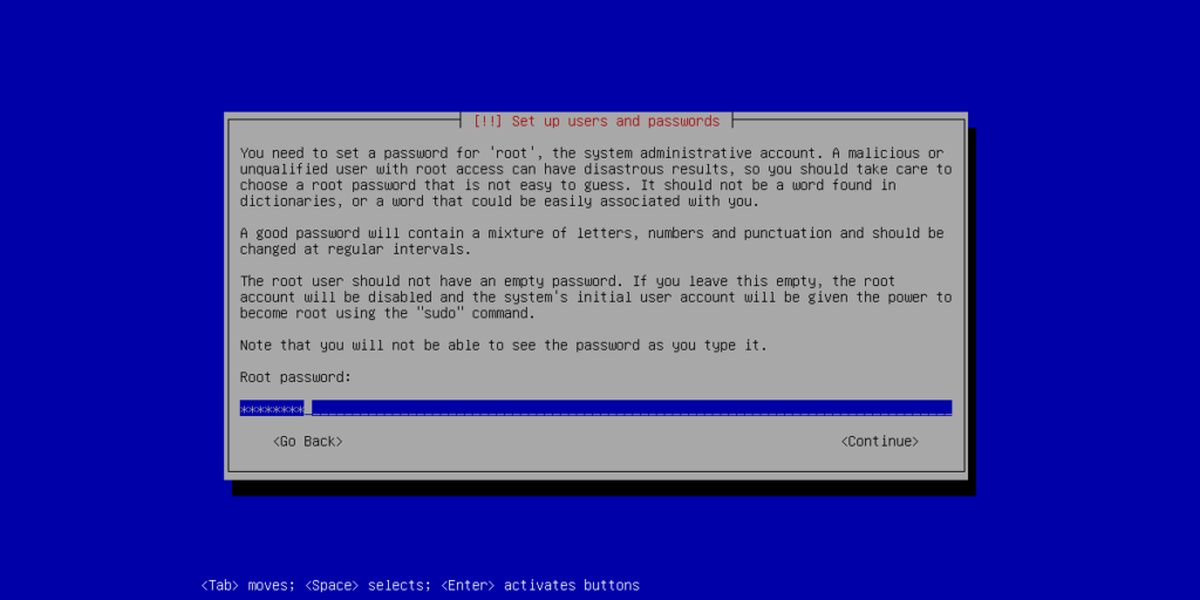
Įvesdami visą informaciją sąrankojeįrankis, „Open Media Vault“ pasirinks viską padalinti, nustatyti mainus, įdiegti įkrovos tvarkyklę. Viskas. Tiesiog atsisėskite ir palaukite, kol viskas bus baigta diegti. Diegimas užtruks šiek tiek laiko.
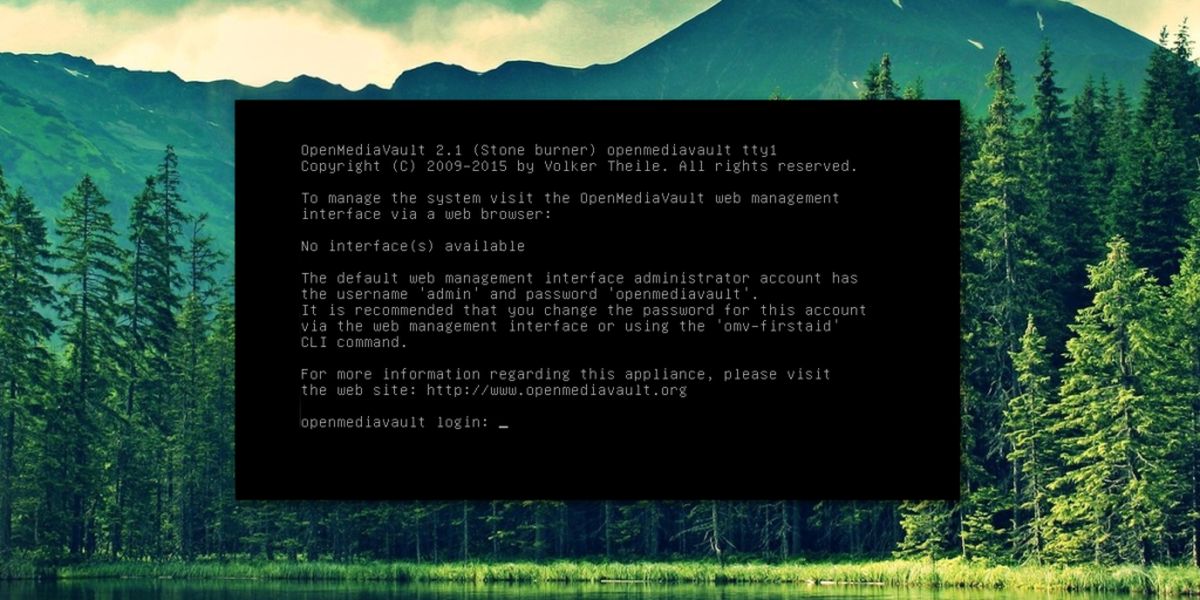
Kai „Open Media Vault“ baigs diegti, galėsitepaleiskite iš naujo, tada pamatykite juodą ekraną su URL, į kurį norite patekti, kad gautumėte administracinę prieigą. Parašykite šį URL, tada atidarykite jį interneto naršyklėje. Vartotojai taip pat gali tiesiogiai modifikuoti šios konsolės sistemą. Tiesiog prisijunkite naudodami anksčiau nustatytą pagrindinį slaptažodį.
Prisijunkite prie žiniatinklio sąsajos naudodami:
vartotojo vardas: admin
slaptažodis: openmediavault
„Open Media Vault“ naudojimas
„Open Media Vault“ yra daugybė skirtingų būdųsaugoti ir pristatyti failus. Pagrindinės iš jų yra „Samba“ (kuri geriausiai veikia su „Linux“ / „Mac“ / „Windows“ tinklais), CIFS, NFS ir FTP. Daugumai vartotojų, norinčių sukurti centralizuotą saugojimo sprendimą tinkle su šia operacine sistema, „Samba“ tai padarys. Štai kaip tai nustatyti.
Pirmiausia žiniatinklio sąsajoje ieškokite „saugykla“ir spustelėkite jį. Tai pateiks išsamų visų diskų įrenginių, prijungtų prie NAS, sąrašą. Jei jūsų „Open Media Vault NAS“ turi daugiau nei vieną standųjį diską, naudokite šį sąrašą, kad formatuotumėte kiekvieną standųjį diską į EXT4 ir pritvirtintumėte. Jei yra tik vienas diskas, diegimo įrankis jį jau bus formatavęs ir padalijęs iš anksto ir nereikia konfigūruoti.
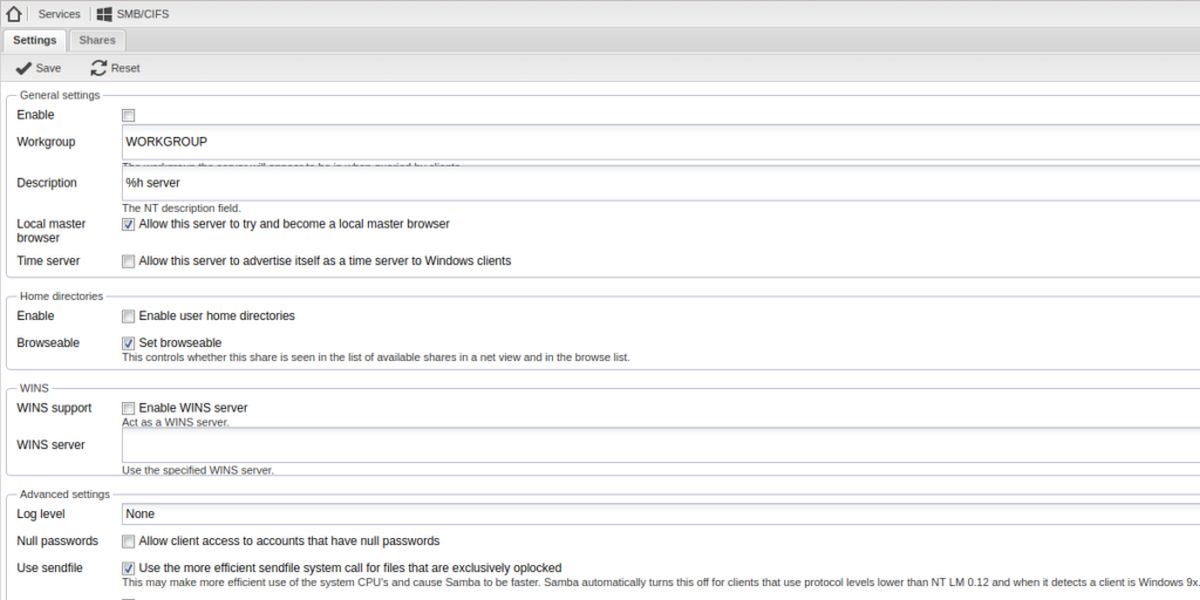
Šoninėje juostoje raskite SMB / CIFS ir spustelėkite ją. Tai atvers langą su keliais skirtukais. Paprastam vartotojui skirtuką „Nustatymai“ reikia modifikuoti. Tiesiog pažymėkite langelį, kuriame parašyta „įjungti“, tada spustelėkite išsaugoti. Spustelėkite „Bendrinti“, tada, kai būsite paraginti, spustelėkite „Taikyti“. Tada eikite į skirtuką „akcijos“.
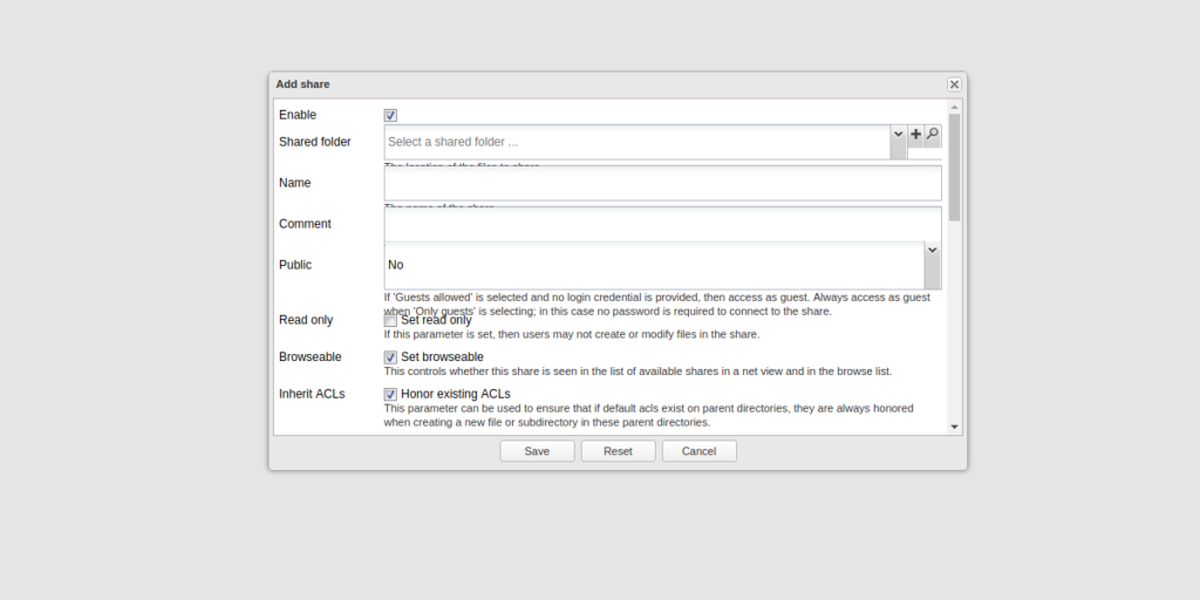
Skirtuke Bendrai spustelėkite piktogramą „+“. Atidaromas meniu, kuris leis sukurti naują bendrojo tinklo aplanką. Atlikite veiksmus ir užpildykite reikiamą informaciją. Kai visa informacija bus užpildyta, išsaugokite ir pritaikykite.
Tada „Windows“, „Mac“ ar „Linux“ eikite įtinklo naršyklę ir prieikite prie bendro naudojimo aplanko. NAS rodomas kaip pagrindinis kompiuterio vardas (suteikiamas diegimo metu) kaip tinklo pavadinimas. Jo viduje bus pasiekiamas naujasis bendrinamas aplankas.
Išvada
Nuo lengvai naudojamų žiniatinklio valdiklių iki dideliųpapildinių, padedančių vartotojams kūrybiškai naudotis savo duomenimis, sąrašas, „Open Media Vault“ namų serverio valdymas suteikia puikią patirtį paprastam „Linux“ vartotojui.













Komentarai